Se sei appassionato di musica, iTunes dovrebbe essere la scelta migliore per te. iTunes è un lettore multimediale e un programma di gestione dei dispositivi mobili. Puoi facilmente controllare e gestire la tua musica, film, programmi TV, podcast e audiolibri. Inoltre, ci sono quasi oltre 50 milioni di canzoni su iTunes. Puoi goderti il piacere della musica con iTunes sul tuo Mac o PC.
Ma come scaricare iTunes su Windows o Mac? O è possibile scaricare gratuitamente iTunes? Ti mostreremo le versioni più recenti e precedenti di iTunes per il download. Ti forniamo anche il software alternativo a iTunes.

Scarica iTunes
Apple fornisce solo la versione più recente per Windows o macOS Sonoma. Cosa farai se desideri scaricare una vecchia versione di iTunes 12.8? Oppure vuoi scaricare iTunes per Windows 10. Non devi preoccuparti di questo. Se desideri scaricare una vecchia versione di iTunes per Windows o Mac, puoi scaricarla tramite i seguenti tablet.
iTunes viene utilizzato per riprodurre, scaricare e gestire file multimediali. Perché è stato aggiornato per molte volte, ci sono molte versioni di iTunes. Prima di scaricare iTunes dalle versioni elencate, è necessario conoscere la cronologia delle versioni.
La storia di iTunes risale al 2001, quindi ci sono complessivamente 12 versioni di iTunes.
| Versione di iTunes | Supporto di Windows | Supporto per Mac OS |
|---|---|---|
| iTunes 1 | - | 9-10.1 |
| iTunes 2 | - | 9-10.1 |
| iTunes 3 | - | 10.1-10.2 |
| iTunes 4 | 2000-XP | 10.2-10.4 |
| iTunes 5 | 2000-XP | 10.2-10.4 |
| iTunes 6 | 2000-XP | 10.2-10.4 |
| iTunes 7 | 2000 XP; 2000 Vista; XP-Vista | 10.3-10.5 |
| iTunes 8 | XP Vista | 10.4-10.6 |
| iTunes 9 | XP Vista; XP-7 | 10.4-10.6 |
| iTunes 10 | XP-7; XP-8 | 10.5-10.8 |
| iTunes 11 | XP-8 | 10.6-10.9 |
| iTunes 12 | XP-8.1; 7-10 | 10.7-10.14 |
La seguente tabella include varie versioni di iTunes per Mac. Puoi scaricare iTunes per mac OS dal seguente diagramma.
| Versione di iTunes | Versione per Mac OS X. |
|---|---|
| 12.8.0.150 | iTunes12.8.dmg |
| 12.7.5.9 | iTunes12.7.5.dmg |
| 12.7.4.76 | iTunes12.7.4.dmg |
| 12.7.3.46 | iTunes12.7.3.dmgs |
| 12.7.2.58 | iTunes12.7.2.dmg |
| 12.7.1.14 | iTunes12.7.1.dmg |
| 12.7.0.166 | iTunes12.7.dmg |
| 12.6.3.6 | iTunes12.6.3.dmg |
| 12.6.2.20 | iTunes12.6.2.dmg |
| 12.6.1.25 | iTunes12.6.1.dmg |
| 12.6.0.100 | iTunes12.6.dmg |
| 12.5.5.5 | iTunes12.5.5.dmg |
| 12.5.4.42 | iTunes12.5.4.dmg |
| 12.5.3.17 | iTunes12.5.3.dmg |
| 12.5.2.36 | iTunes12.5.2.dmg |
| 12.5.1.21 | iTunes12.5.1.dmg |
| 12.4.3.1 | iTunes12.4.3.dmg |
| 12.4.2.4 | iTunes12.4.2.dmg |
| 12.4.1.6 | iTunes12.4.1.dmg |
| 12.4.0.119 | iTunes12.4.dmg |
Scegli la versione giusta per il tuo computer. Dopo aver scaricato iTunes, esegui questo programma sul tuo Windows.
La tabella seguente include tutti i tipi di versione di iTunes per Windows a 64 bit e Windows a 32 bit. È possibile scaricare facendo clic su questi collegamenti.
Devi selezionare la versione di iTunes giusta per il tuo Mac. Dopo aver scaricato iTunes per mac OS, avvia questo programma sul tuo Mac.
Quindi collega il tuo iPhone al computer tramite cavo USB. Attendere qualche secondo e i file verranno rilevati.
Fai clic sull'icona dell'iPhone accanto alla barra dei menu in alto. Sei in grado di visualizzare le informazioni del tuo iPhone. Puoi anche ripristinare i contenuti da iTunes che desideri come contatti da una cartella di backup precedente.
Nota: Se vuoi scaricare l'ultima versione di iTunes, puoi semplicemente andare alla pagina di download di Apple iTunes. Viene offerta solo l'ultima versione di iTunes. Puoi scegliere la versione giusta di iTunes per il tuo computer.
Con iTunes, puoi facilmente eseguire il backup di contatti, SMS, messaggi, iMessage da iPhone a computer. Se non desideri utilizzare iTunes per gestire i tuoi file, ti consigliamo vivamente FoneTrans in alternativa. FoneTrans è il miglior software iOS per gestire file iOS come iTunes. Ti consente anche di trasferire foto, contatti, musica, film, programmi TV, ecc. Dai dispositivi iOS al computer o al contrario. Inoltre, puoi trasferire ed esportare completamente i tuoi file multimediali, contatti, messaggi e altro con un solo clic.
FoneTrans - Miglior trasferimento di file iOSper Mac

Passaggio 1. Scarica e installa FoneTrans sul tuo computer. Quindi avviare questo programma. Collega il tuo dispositivo al computer tramite cavo USB.

Passaggio 2. Fare clic su "Musica" sul lato sinistro dell'interfaccia. Quindi tutta la musica verrà caricata in questo programma. Puoi vedere che tutta la musica è stata classificata in diverse categorie.
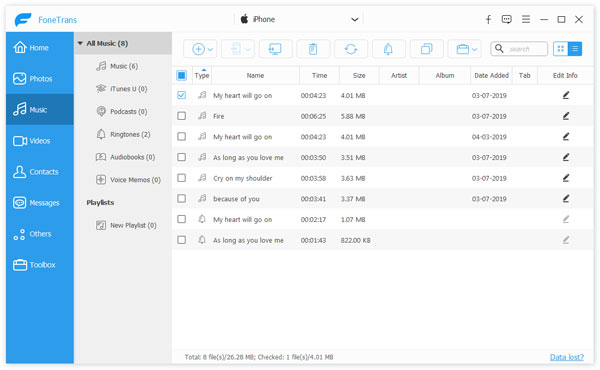
Passaggio 3. Fare clic sul pulsante "Aggiungi". È possibile aggiungere file musicali o aggiungere una cartella. Puoi anche esportare file musicali sul tuo computer facendo clic sul menu "Esporta su PC".
Oltre ad l'acquisto di suonerie da iTunes, puoi anche creare suonerie selezionando "Trasforma i brani in suonerie". Imposta il punto iniziale e il punto finale e regola il volume.
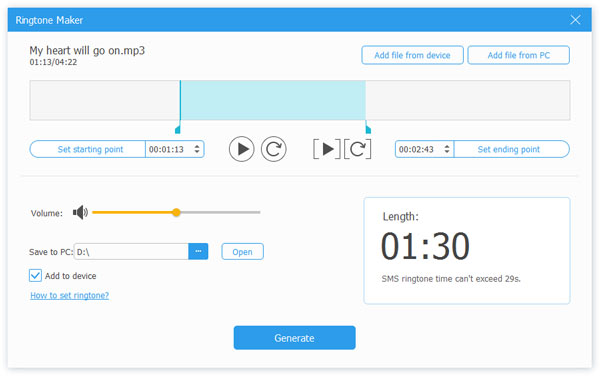
Passaggio 4. Selezionare la musica che si desidera esportare e fare clic su "Esporta su PC". Attendi qualche secondo e i tuoi file musicali verranno esportati correttamente.
Puoi anche fare clic su "Trova brani duplicati" e scegliere di eliminare i duplicati.
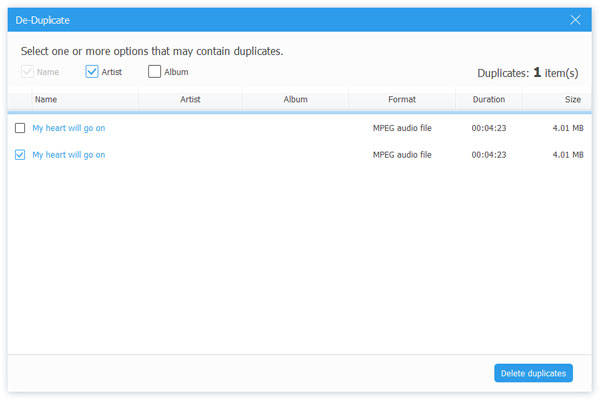
Puoi anche gestire ed esportare foto, video, contatti e messaggi visualizzati sul lato sinistro dell'interfaccia.
Con FoneTrans, puoi trasferire file dal tuo iPhone, iPad, iPod al computer con un clic.
Passaggio 1. Fare clic su "Casella degli strumenti" sull'interfaccia sinistra. Puoi scegliere "Da telefono a telefono" o "Da dispositivo a PC" in base alle tue esigenze.

Passaggio 2. È possibile selezionare i file che si desidera esportare come foto, musica, video, contatti, SMS, libri.

Passaggio 3. Dopo aver scelto la cartella di destinazione, fare clic su "Avvia". Quindi i file selezionati verranno esportati correttamente.
Conclusione
Dopo aver letto questo articolo, hai la scelta multipla per selezionare la versione desiderata di iTunes. È facile scaricare iTunes facendo clic sui collegamenti per il download da tali tablet. iTunes sembra essere un buon compagno di musica per la nostra vita. Tuttavia, se non desideri scaricare iTunes sul tuo Windows o Mac, puoi scegliere un altro FoneTrans alternativo per gestire e controllare file multimediali, contatti, messaggi e altro.